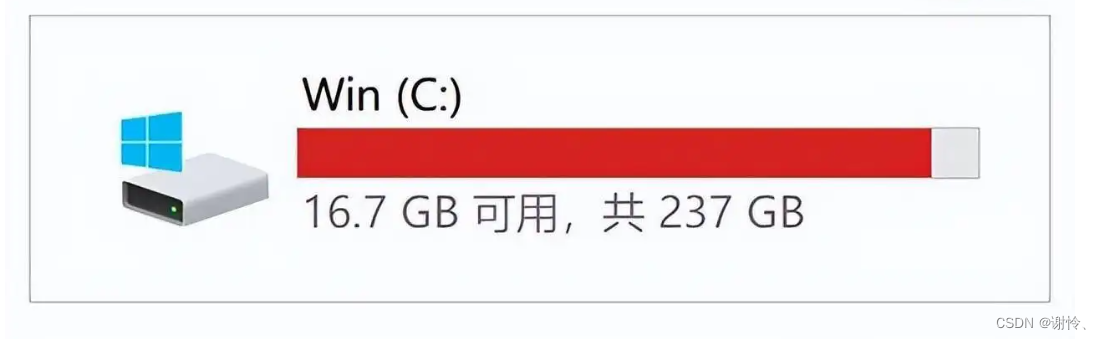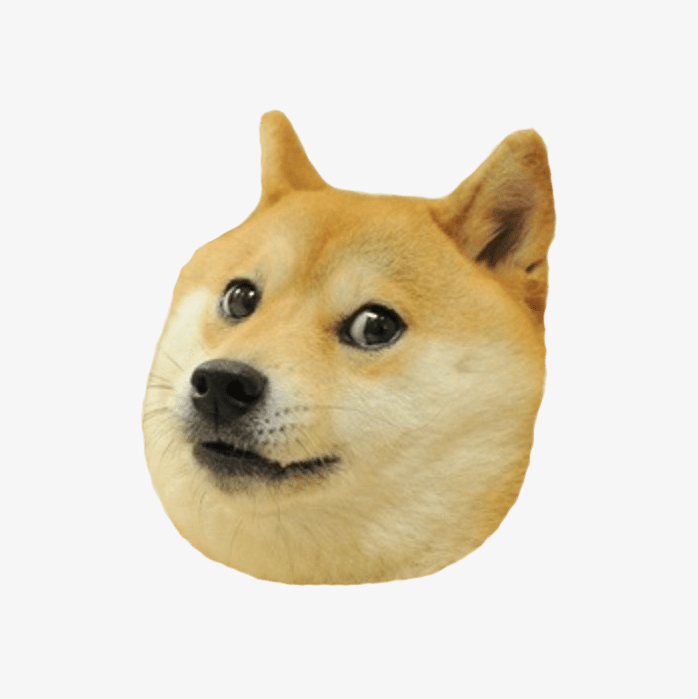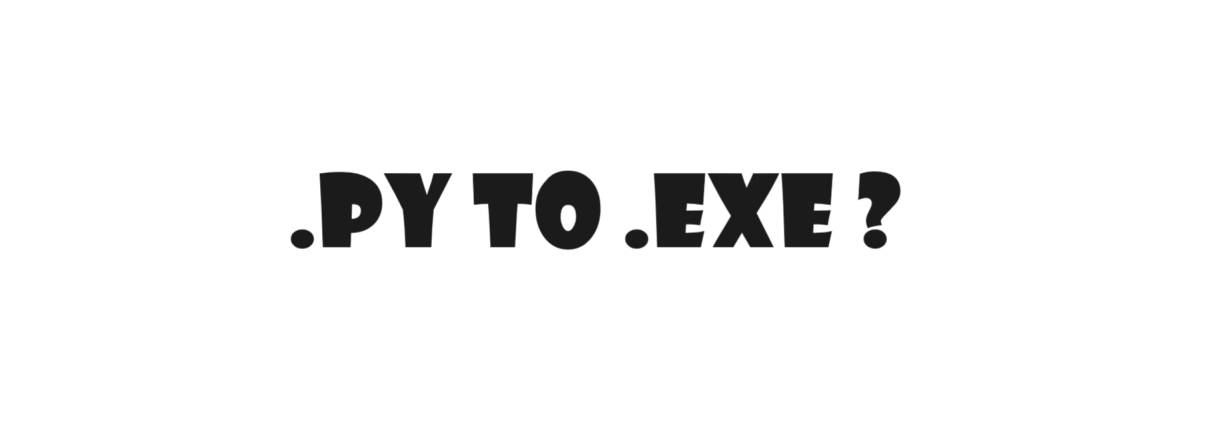说在前面
C盘是系统盘,当C盘空间不足时,系统性能可能会下降。系统需要一定的自由空间来进行临时文件的写入和缓存。同时,C盘的剩余空间还可能会影响到解压,有些解压软件会在解压过程中使用系统的临时文件夹(通常位于C盘)来存储解压过程中的临时文件。解压完成后,再将文件移动到指定的目标文件夹。
so,本文旨在为新手介绍一些C盘清理的小技巧,跟着以下步骤做,能一定程度的整理C盘空间。方法不一定完整,但一定有用。
注:本文适用于win10、win11,本文以win11为例
一、开启存储感知
Windows自带一个临时文件清理功能,默认开启,位于设置->系统->存储->存储感知。这个功能能一定程度上清理C盘的临时文件,虽然作用很小,但还是建议开启。

二、打开隐藏项目视图
和隐藏文件后缀一样,电脑中某些项目初始也是隐藏状态的,为了防止用户瞎改,而系统的临时文件一般都位于这些隐藏的文件夹中,所以要解除这个隐藏状态才能看到。具体方法如下:
随便打开一个文件夹,点击查看->显示->隐藏的项目(前面打钩),同时文件扩展名也是在这开启哦。

三、临时文件夹
快捷打开方式:Win + R打开运行框,输入%temp%,回车,即可打开该文件夹。Ctrl + A全选,然后删除,期间可能会跳出一些提示框,如需要管理员权限就选择,无法删除就跳过。不用担心,都是临时文件,都可以删。



然后,最重要的一步!去回收站里清空,别忘了!!!或者使用Shift + Delete直接永久删除。一般删了东西一定要去检查一遍回收站哦,回收站位置也在C盘,没清回收站等于白删。
临时文件夹的具体位置
路径:C:\Users(用户)\12345(用户名)\AppData\Local\Temp;
解释一下,Users处可能显示为用户,用户名处一般为你的锁屏时显示的名字,也可能为你的微软账户名,电脑品牌名。如果不知道,可以右键此电脑,选择在终端打开。Desktop前的那个就是你的用户名。


进入用户名文件夹后,可以注意到AppData文件夹为透明,这代表着这个文件夹原本是隐藏的。

之后进入Local->Temp文件夹即可,删除步骤在快捷打开方式那里讲的很清楚了。
这个临时文件夹里的东西存储感知功能有些是不会自动清理的,所以每隔一段时间还是要手动清理的,一般堆个几天就会有3~4个G。
软件缓存
这里多提一嘴,很多软件每设置的话是不会自己清理缓存的,所以要定时清理软件的缓存(特别是音乐软件)。具体方法是找到软件的设置页面,找到缓存,一般都有个清理缓存按钮或者打开文件夹按钮,删了就行,如果页面里有提示定时清理缓存的话可以勾上。
四、软件的处理
好了,前面的内容已经是全部垃圾/临时文件的处理了,其实C盘红了一般不是垃圾文件的原因,毕竟电脑时时刻刻都在产生临时文件(当然堆了很久或者C盘小当我没说)。更应该反思的是自己为什么把软件全装在C盘里。
1. 应用程序的查看
首先打开设置->应用->应用和功能,选择排序依据为“大小”,选择筛选条件为C盘。

如图中第一个左边图表是一个电脑的,文件名中带有“Windows”、“Microsoft”的,一般是windows系统文件,不要删它!!!
当然左边图表是一个电脑的也不一定是系统文件,如下面的REDlauncher就是CDPR软件的启动程序。在图中剩余的几个都是软件,如果占用太大的应该进行删除或迁移。
关于大文件清理,怕你删错东西,这里就不介绍了。
2. 借助软件查看
一般来讲,笔记本和一体机厂家一般都会自带一个电脑管家软件,如果觉得上面步骤过于麻烦的话,也可以借助这些电脑管家软件进行清理(别去下360那些,有自带就用,没有的话我推荐去下个火绒)。这里我以联想电脑管家为例。这里建议根据引导,清理C盘、重复文件、软件卸载、QQ、微信(好多人都把微信、QQ装C盘。。。)这几项。

3. 应用程序的卸载与迁移
3.1 使用软件自带的卸载程序
一般的正规软件,在其安装目录下都有卸载程序,一般格式为Uninstall XXX.exe或者unins.exe,一般位于安装目录的Bin文件夹或根目录下。双击这个程序,根据步骤进行卸载即可。这种卸载方式有优有缺,优点是能将软件本身卸载的很完全,缺点是注册表可能删不干净。卸载软件尽量使用这种方法,切记不要直接选中整个安装文件夹然后删除!!!当然有些流氓软件是没有卸载程序的,这种特殊情况就只能求助度娘了。

3.2 使用geek软件进行卸载
这里推荐一个强制卸载软件geek,官网:Geek Uninstaller – the best FREE uninstaller
免费版就够了,这个软件最好的一点是可以把注册表也清干净,同时也有强制删除的功能。以后有时间可能会出个使用教程。
3.3 软件的迁移
如果你的软件在C盘,并希望移到其他盘,这里提供一种方法,切记不能直接把安装文件夹移动到其他盘哦!
注:此方法慎用,某些软件可能用不了,迁移后可能无法打开,所以最好的方法还是建议重装一遍
使用软件freemove,github链接:Release 1.6.0 · imDema/FreeMove (github.com)
简单说一下用法,如图:

4. 软件下载的默认目录更改
4.1 更改Windows的默认下载目录
位置:设置->存储->高级存储设置->保存新内容的地方,可以根据自己的需要,更改为其他盘符

4.2 浏览器的默认下载位置更改
如果经常从浏览器下文件,建议更改浏览器的默认下载位置,这里以edge浏览器为例。找到设置,选择下载,更改下载目录即可。

4.3 软件的下载目录和聊天记录目录更改
此处以QQ、微信为例,其余的软件大差不差,特别是音乐软件、视频录制、剪辑软件等要注意更改
QQ(老版):点击三条杠,选择设置,之后选择文件管理,更改位置


微信:同样是三条杠,文件管理,更改目录

最后补充一点,安装软件的时候一般都会让选择安装目录,尽量不要选择C盘。还有就是软件如果要从电脑自带的应用商店下载,请在其设置中更改默认安装目录。
结语
总结一下就是两方面的清理,一个就是把一些临时文件、缓存清理干净,另一个就是整理好自己的软件,从安装到更改软件保存文件的默认目录。掌握这些,C盘也就基本不会变红了。